※本記事にはアフィリエイトリンクが含まれています。詳細はプライバシーポリシーをご覧ください。

「いつも使っていたアプリが、急に起動できなくなった…」
2025年現在、「Microsoft Defender(マイクロソフト ディフェンダー)」が原因で、正規のアプリがブロックされてしまうケースが増えています。とくに最近は、生成AIツールや動画編集ソフトなどの“やや特殊な動作”をするアプリが誤検知されやすく、いつも使っているソフトでも突然起動できなくなることがあります。
本記事では、Microsoft Defenderによりアプリがブロックされた際の確認ポイント・解除方法・誤検知の傾向・注意点まで、パソコンがあまり得意でない方にもわかりやすく丁寧に解説します。
よくある症状と原因とは?
まず、Microsoft Defenderにブロックされた場合、次のような症状が現れることが多いです。
- アプリを起動しようとすると「このアプリは保護のためブロックされました」と表示される
- ダウンロードした直後に.exeファイルが自動削除される
- 「脅威が検出されました」と通知され、勝手に隔離される
- ストア外のAI系・動画系アプリで多発中
これはDefenderの「リアルタイム保護機能」や「SmartScreen(アプリのレピュテーションチェック)」が動作した結果です。
Defenderがブロックする主な理由
| 主な原因 | 内容 |
|---|---|
| 未署名のアプリ | Microsoftが信頼性を確認できないため |
| 動作が不審に見える | 自動でファイルを生成/書き換えする |
| マイナーな配布元 | インストーラーの使用数が少ないとブロックされやすい |
| 新しいAI・解析アプリ | ChatGPTラッパーや自動化ツールなどで頻発 |
Microsoft Defenderは、ウイルスだけでなく「潜在的に望ましくないアプリ(PUA)」や、動作が怪しいと判断されたソフトも自動でブロック対象にします。とくに最近は、AI系ツールや自動操作ツールなど、従来とは異なる動作をするアプリが増えており、正規のソフトでも誤検知されるケースが少なくありません。
そのため、アプリがブロックされたからといってすぐに危険と決めつけず、検出内容や配布元を冷静に確認することが大切です。
STEP1:まずは通知を確認しよう
ブロックされた時は、まず「通知センター」や「Windowsセキュリティアプリ」で詳細を確認しましょう。
▽確認手順(Windows 10/11 共通イメージ)
- 画面右下の通知(吹き出し)アイコンをクリック
- 「脅威が検出されました」などの通知をクリックし、
「Windows セキュリティ」アプリを開く - [ウイルスと脅威の防止] を選択
- [保護の履歴] を開くと、ブロックされたアプリの詳細が確認できます
ここでアプリ名・ファイルの保存場所・検出理由(例:PUA:Win32/〇〇)などが表示されます。ここをよく確認してから、復元や除外の判断をするのが安全です。
STEP2:誤検知かどうかを見極める
以下のチェックリストで、アプリが“本当に危険なのか”を判断しましょう。
安全性の見極めチェックリスト
- 公式サイトや信頼できる配布元からダウンロードしたか?
- 他のユーザーの口コミやレビューがあるか?
- ソフトウェア開発者の署名が付いているか?
- 初回起動時に強制終了された以外、他に異常はないか?
これらに問題がなければ、誤検知の可能性が高いと判断して大丈夫です。
STEP3:アプリのブロックを解除する方法
方法①:隔離から復元する
- 「Windowsセキュリティ」アプリを開く
- [ウイルスと脅威の防止] → [保護の履歴] を開く
- ブロックされた項目をクリック
- [復元] を選ぶ(※管理者権限が必要)
方法②:例外として登録する(除外設定)
- [設定] → [プライバシーとセキュリティ] → [Windowsセキュリティ]
- [ウイルスと脅威の防止の設定] → [設定の管理] をクリック
- [除外の追加または削除] を選択
- ファイルまたはフォルダを追加(アプリの.exeファイルなど)
これにより、Defenderがそのファイルをスキャン対象から外します。
裏技:SmartScreenを一時的に無効化して起動する
SmartScreenによって起動自体がブロックされる場合、以下の手順で一時的に解除可能です。
- [設定] → [プライバシーとセキュリティ] → [Windowsセキュリティ]
- [アプリとブラウザーコントロール] を開く
- [Microsoft Defender SmartScreen] を「オフ」に変更
※必ず信頼できるアプリに限定し、起動が終わったらSmartScreenを必ず「オン」に戻してください。
注意:Defenderを無効化するのは危険
一部ネット上では「Defenderを完全に無効化すればOK」とする情報も見かけますが、私はおすすめしません。
DefenderはWindows標準の強力なセキュリティ機能であり、他の対策ソフトが入っていない限りは最後の砦です。除外設定や復元機能で対応し、無効化せず使い続ける方が安全です!
Copilot PCやAIツールは誤検知されやすい?
最近登場しているAI搭載PCやCopilotツール関連で、「ローカル生成系のAIソフト」や「非公式拡張」などが誤検知対象になりがちです。
【例】
- 自動で画像やテキストを生成するアプリ
- 動画を自動分割するソフト
- Pythonなどで自作した解析ツール
これらは「ウイルスではないが挙動が怪しい」と判定されやすく、今後も注意が必要です。会社支給のPCや、業務用PCで利用する場合は、自己判断で除外設定を行わず、必ずシステム管理者に相談しましょう。
予防策:ブロックされないようにするには?
| 対策 | 内容 |
|---|---|
| 公式サイトからのみDL | 不明な共有リンクや、出どころ不明のZIPファイルは避ける |
| ソフトは最新版に保つ | 古いバージョンほど検知されやすく、脆弱性も残りやすい |
| 安全性を確認してから除外設定 | 配布元や口コミをチェックし、「問題なし」と判断できたものだけ例外登録する |
| 自動スキャン後に確認する癖をつける | 通知を無視せず、「保護の履歴」を開いて内容をチェックする |
これらの対策をあらかじめ行っておくことで、Microsoft Defenderによる誤検知や不意のブロックを大幅に減らすことができます。特に、信頼できるアプリを使う場合でも除外設定を先にしておくと、作業の中断を防げて安心です。
日頃から「アプリを入れたら一度通知や履歴を確認する」クセをつけておくと、より安全にWindowsを使い続けられます。
💡アプリが音声や映像関係なら、外付けデバイスも検討を
動画・音声編集ソフトがDefenderに誤検知される場合、以下のような外付けUSBデバイスを使うことで、トラブルを軽減できることもあります。
【スポンサーリンク】
まとめ:Defenderにブロックされた時の対処法
最後に、この記事の要点を表にまとめてみました。
| 項目 | 内容 |
|---|---|
| 症状 | アプリが勝手に削除、起動ブロックされる |
| 主な原因 | SmartScreen・リアルタイム保護・PUA検出 |
| 対処法 | 保護履歴の確認 → 復元または除外設定 |
| 裏技 | SmartScreenの一時無効化で起動を許可 |
| 注意点 | Defenderは無効にせず、安全に例外対応を |
「せっかくダウンロードしたのに使えない…」
というストレスは、誰でも経験するもの。
しかし、Defenderによるブロックは「守られている証拠」でもあります。誤検知か本物の危険かを見極め、安全に解除する方法を知っておけば、安心してPCを使い続けられるので、この記事を保存してご活用ください!
【あなたにおすすめ記事】
▶︎Windows11 24H2累積更新プログラムがインストールできない時の対処法

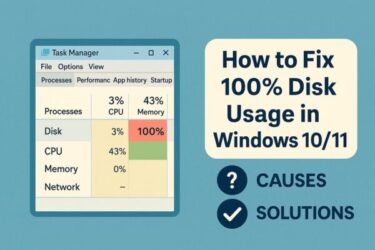
![USB Not Recognized on Windows? Try These Fixes [2025 Update]](https://kimiyoya.com/wp-content/uploads/2025/03/E9E9BF7A-B9F6-404F-8FE2-AD9D42422FDD-375x375.jpg)